إنه من الأفضل دائما أن تقوم بتحميل أحدث إصدار لـ iOS على iPhone/iPad الخاص بك للوصول إلى ميزات جديدة ومتقدمة والحفاظ على صحة جهازك. ومع ذلك، قد تجد أحيانا أن التحديث البرمجي iOS (iOS 16/15/14) قد فشل لبعض أسباب غير معروفة أثناء التثبيت.
خطأ التحديث البرمجي لـ iPhone/iPad لا يعد ظاهرة نادرة بل قد أثر عديدا من مستخدمي iOS في كل أرجاء العالم. إن المشكلة في الواقع، من أغلب المشكلات التي تحدث بشكل متكرر. عندما يفشل التحديث البرمجي لـ iOS تحدث أخطاء، وسوف تظهر خيارات أمامك، وهي "Settings" و"Close". فبإمكانك إما أن تقوم بإغلاق خطأ وفشل التحديث البرمجي لـ iPhone/iPad وتنتظر قليلا قبل تثبيته مرة أخرى أو بالانتقال إلى "Settings" واستكشاف الأخطاء وحل المشكلة.
نقترح لك باتباع إحدى التقنيات 4 المدرجة أدناه لمكافحة أخطاء التحديث البرمجي لـiPhone/iPad لتحميل البرنامج الثابت مرة أخرى واستخدام iPhone/iPad بكل سلاسة. لذا، دعونا لا ننتظر أكثر ولنبدأ بالعمل.
الجزء 1: إعادة تشغيل iPhone/iPad والمحاولة عليها مرة أخرى
المهم، دعنا نبدأ بأسهل الخيارات قبل الانتقال إلى الأصعب منها. قد تبدو إعادة تشغيل iPhone/iPad الخاص بك كعلاج منزلي، ولكنك ستفاجأ بكل سرور شاهدا نتيجته. ومن المعروف أن مشكلة خطأ التحديث البرمجي وفشله يمكن حلها بمجرد إعادة تشغيل جهازك والمحاولة عليها مرة أخرى. تساعد هذه الطريقة أيضا عندما يكون الخطأ نتيجة عدم معالجة Apple عددا كبيرا من طلبات التحديث في وقت محدد.
ألا تصدق ذلك؟ قم بتجربته الآن! حسنا، هذا ما يجب عليك فعله:
الخطوة 1: في اللحظة التي تجد فيها رسالة فشل وخطأ التحديث البرمجي iOS (مثل iOS 16/15/14) على الشاشة، اضغط على "Close".
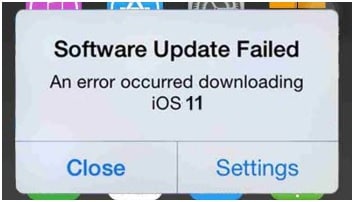
الخطوة 2: قم الآن بإيقاف تشغيل جهازك بالطريقة المعتادة: اضغط على زر التشغيل لمدة 3-5 ثوان ثم اسحب الشريط إلى يمين أعلى الشاشة وقم بإيقاف تشغيله.
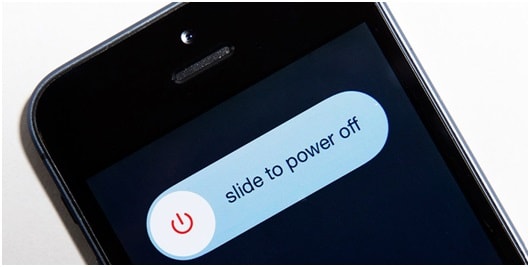
الآن، حينما يتم إيقاف تشغيل الجهاز كليا، انتظر حوالي 10 دقائق أو نحو ذلك.
الخطوة 3: وأخيرا، اضغط على زر التشغيل مرة أخرى وانتظر حتى يظهر شعار Apple. سيتم توجيهك تاليا إلى شاشة القفل. إلغاء قفل iPhone/iPad الخاص بك ومحاولة تحديث البرنامج الثابت ثانية.
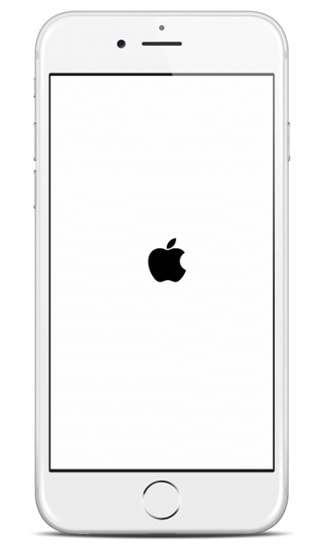
ملاحظة: بإمكانك أيضا إعادة تشغيل iPhone/iPad الخاص بك بالضغط على زر الصفحة الرئيسة وزر التشغيل/الإيقاف معا لمدة 3-5 ثوان.
الجزء 2: تحقق من حالة شبكة الاتصال وانتظر لمهلة
هده نصيحة أخرى بسيطة وسهلة للتعامل مع iOS (iOS 16/15/14) مشكلة فشل التحديث البرمجي أو مشكلة عدم تحديث iPhone. نتفق جميعا على أن الازدحام في الشبكة أو عدم استقرار قوة الإشارة قد يعيق العملية ويمنع تنزيل البرنامج. ومن ثم، ينصح بالتحقق من حالة الشبكة والانتظار قليلا قبل التحديث مرة أخرى. الآن، للتحقق من حالة الشبكة، إليك بعض الخطوات عليك باتخاذها.
الخطوة 1: تحقق من جهاز التوجيه الخاص بك وتأكد من أنه على قيد التشغيل ويعمل صحيحا. ثم قم بإيقاف تشغيل جهاز التوجيه لمدة حوالي 10-15 دقيقة وانتظر.
الخطوة 2: قم بتشغيل جهاز التوجيه ثم بتوصيله بـ WiFi الذي بـ iPhone/iPad الخاص بك.
الخطوة 3: بمجرد يتم توصيل iPhone الخاص بك بنجاح، انتقل إلى “Settings” >“General” >“Software Update”وحاول تثبيت البرنامج الثابت الجديد مرة أخرى.
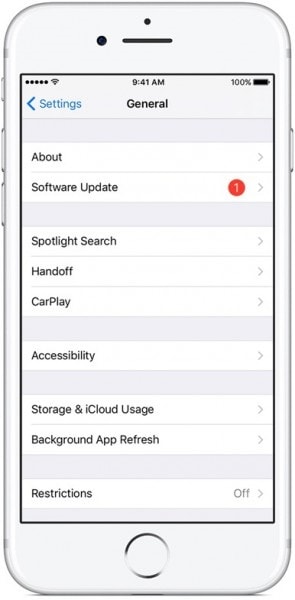
إذا لم تساعدك الطريقة أعلاه، لا تقلق، راجع الطريقتين الأُخريين الآتيتين.
الجزء 3: تحديث iPhone/iPad باستخدام iTunes
الطريقة 3 للتخلص من مشكلة فشل التحديث البرمجي لـ iPhone/iPad، هي تثبيت إصدار iOS وتحديثه باستخدام iTunes، وهو برنامج مصمم ومطور خاصا لإدارة جميع أجهزة iOS. لقد وصى بهذه الطريقة العديد من المستخدمين الذين كانوا يفضلون تحميل التحديث البرمجي على الجهاز نفسه. هذه التقنية بسيطة أيضا وتتطلب منك فقط اتباع الخطوات الواردة أدناه:
الخطوة 1: لكي تبدأ، قم بتنزيل أحدث إصدار لـ iTunes على حاسوبك الشخصي بالانتقال إلى الموقع الرسمي لـ Apple.
الخطوة 2: بمجرد يتم التنزيل، استخدم سلك USB وقم بتوصيل iPhone/iPad الخاص بك بالحاسوب وانتظر حتى يتعرف iTunes عليه.
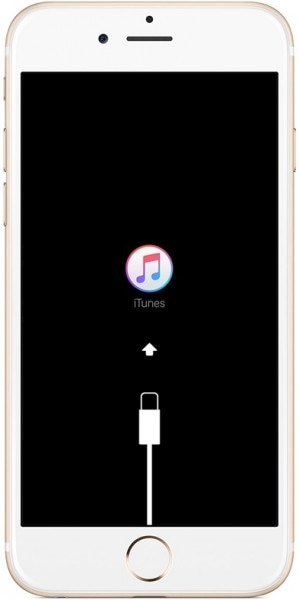
ملاحظة: إذا لم يفتح iTunes، قم بإطلاق البرنامج وحدد جهاز iOS على واجهتها الرئيسة.
الخطوة 3: الآن، ستكون الخطوة 3 عن طريق النقر على "Summary" من الخيارات المدرجة على الشاشة ثم الانتظار لظهور الشاشة التالية. بمجرد الانتهاء، قم بتحديد “Check for updates” (التحقق من التحديثات)، كما هو موضح في الصورة أدناه.
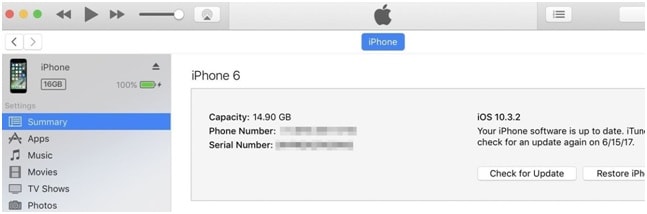
الخطوة 4: والآن، ببساطة اضغط على "Update" عند الإخطار بوجود تحديث متوفر.
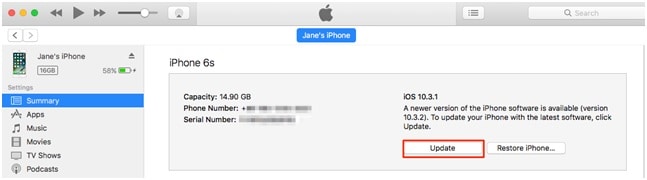
عليك بالانتظار حتى ينتهي التثبيت، والرجاء عدم فصل iPhone/iPad الخاص بك قبل انتهاء العملية.
سهلة جدا، أليس كذلك؟
الجزء 4: تحميل البرنامج الثابت يدويا
الحل الأخير والنهائي لحل مشكلة التحديث البرمجي لـ iPhone/iPad هو عن طريق تثبيت البرنامج الثابت يدويا. ومع ذلك، يجب أن يكون هذا هو الخيار الأخير، وللقيام بذلك عليك بتحميل ملف iOS IPSW عندما لا يجدي أي شيء آخر. IPSW هي الملفات التي تساعد على تحميل أحدث برنامج ثابت عندما يفشل الإجراء العادي في الأمر.
هذه العملية طويلة ومملة، ولكن اتباع الخطوات الواردة أدناه بعناية سيجعل المهمة أسهل بكثير.
الخطوة 1: ابدأ بتنزيل الملف على جهاز حاسوبك الشخصي. يجب لك أن تتأكد من تنزيل الملف الأنسب لجهاز iPhone/iPad الخاص بك فقط، وذلك بناء على الطراز والنوع الخاص به. بإمكانك تحميل ملف IPSW لكل واحد من طراز الجهاز خلال هذا الرابط.
الخطوة 2: والآن، باستخدام سلك USB، قم بتوصيل جهاز iPhone/iPad الخاص بك بجهاز الحاسوب وانتظر حتى يتعرف iTunes عليه. بمجرد الانتهاء من ذلك، عليك بالضغط على خيار "Summary" في iTunes ثم أن تواصل.
الخطوة 3: هذه الخطوة صعبة إلى حد ما، لذلك اضغط على "Shift" بعناية (بالنسبة لـ Windows) أو"Option" (بالنسبة لـ Mac) واضغط على تبويب "Restore iPad/iPhone".
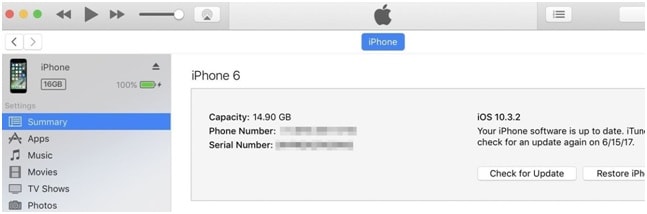
ستساعدك الخطوة أعلاه في التصفح لاختيار ملف IPSW الذي قمت بتحميله آنفا.
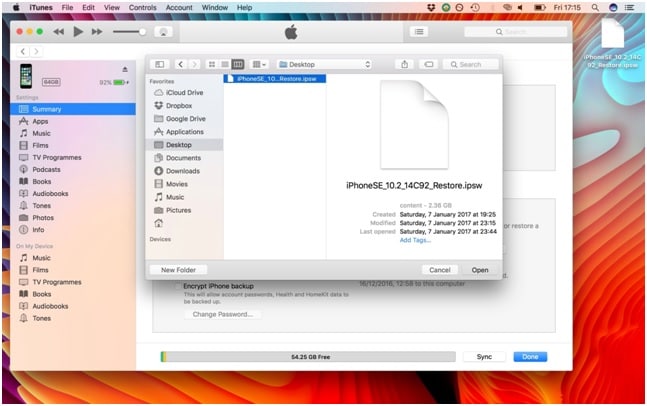
يرجى الانتظار حتي ينتهي ITunes من عملية التحديث البرمجي، وقد تستغرق بضع دقائق.
بمجرد الانتهاء، بإمكانك استعادة البيانات المنسوخة احتياطية والمواصلة باستخدام iPhone/iPad الخاص بك بأحدث إصدار iOS.
يبدو خطأ التحديث البرمجي لـ iOS (مثل iOS 15/14) وفشله مذهلا وغريبا إلى حد ما ويجعلك جاهلا. ولكن هنا في هذه المقالة، لقد حاولنا التأكد من استخدام أبسط التوضيحات لكل من الطرق الأربعة لمساعدتك في الحصول على أفضل حل وإصلاح لهذه المشكلة المتكررة. نأمل أنه بإمكانك الآن حل مشكلاتك الخاصة بالتحديث البرمجي لـiOS بشكل فعال وسهولة. كما نود منك بالاستمرار والمحاولة بهذه الحلول وإخبارنا بتجربتك في العملية. نحن في Wondershare، نحب السماع منك!
iPhone خطأ
- استعادة بيانات iPhone
- استرداد علامات تبويب Safari المحذوفة من iPad
- إلغاء حذف مقاطع فيديو iPod
- استعادة البيانات المحذوفة أو المفقودة من iPhone 6 Plus
- استعادة البيانات من جهاز iPad التالف بسبب المياه
- استعادة الفيلم المفقود من iPod
- استرداد البيانات المفقودة من جهاز iPhone مكسور
- استعادة البيانات من كلمة مرور iPhone
- استعادة رسائل الصور المحذوفة من iPhone
- استرداد مقاطع الفيديو المحذوفة من iPhone
- استعادة بيانات iPhone لا تعمل بشكل دائم
- برنامج Internet Explorer لأجهزة iPhone
- استرداد البريد الصوتي المحذوف
- تعليق iPhone على شاشة شعار Apple
- جهات الاتصال مفقودة بعد تحديث iOS 13
- أفضل 10 برامج لاستعادة بيانات iOS
- حلول مشاكل iPhone
- iPhone "مشكلة إعدادات"
- إصلاح فون الرطب
- iPhone "مشاكل لوحة المفاتيح"
- iPhone "مشكلة الصدى"
- iPhone "مستشعر القرب"
- iPhone مقفلة
- iPhone "مشاكل الاستقبال"
- مشاكل iPhone 6
- مشاكل الهروب من السجن iPhone
- iPhone "مشكلة الكاميرا"
- iPhone "مشاكل التقويم"
- iPhone "مشكلة الميكروفون"
- فون تحميل المشكلة
- iPhone "القضايا الأمنية"
- iPhone "مشكلة الهوائي"
- الحيل فون 6
- العثور على iPhone بلدي مشاكل
- iPhone المسألة فيس تايم
- iPhone مشكلة GPS
- iPhone مشكلة فيس بوك
- iPhone "مشاكل الصوت"
- iPhone "مشكلة اتصال"
- مشكلة منبه iPhone
- iPhone "المراقبة الأبوية"
- إصلاح فون الإضاءة الخلفية
- iPhone "حجم المشكلة"
- تنشيط فون 6s
- iPhone المحموم
- iPhone جهاز الالتقاط الرقمي
- استبدال البطارية فون 6
- iPhone البطارية
- iPhone "شاشة زرقاء"
- iPhone "للبطارية"
- iPhone "مشكلة البطارية"
- استبدال iPhone الشاشة
- iPhone "شاشة بيضاء"
- فون متصدع الشاشة
- إعادة تعيين كلمة المرور في البريد الصوتي
- iPhone "مشكلة استدعاء"
- iPhone "مشكلة الجرس"
- iPhone "مشكلة الرسائل النصية"
- iPhone "لا مشكلة الاستجابة"
- iPhone "مشاكل المزامنة"
- مشاكل شحن iPhone
- iPhone "مشاكل البرامج"
- iPhone "سماعة رأس المشاكل"
- iPhone "مشاكل الموسيقى"
- iPhone "مشاكل البلوتوث"
- iPhone "مشاكل البريد الإلكتروني"
- تحديد فون مجددة
- iPhone لا يمكن الحصول على اتصال بريد
- iPhone هو "توصيل ذوي" لايتون